En ocasiones nos encontramos con hojas de Excel creadas y necesitamos ver el conjunto de fórmulas o analizar su funcionamiento. Veremos en esta entrada la herramienta «Rastrear fórmulas» que nos permiten visualizar las fórmulas de una hoja Excel y realizar el seguimiento de sus dependencias.
Partiremos de una tabla ya conocida en entradas anteriores de Excel.

Visualizar las fórmulas
Para visualizar las fórmulas, en lugar de los resultados, en la barra de herramientas fórmulas, encontraremos el botón «Mostrar fórmulas».
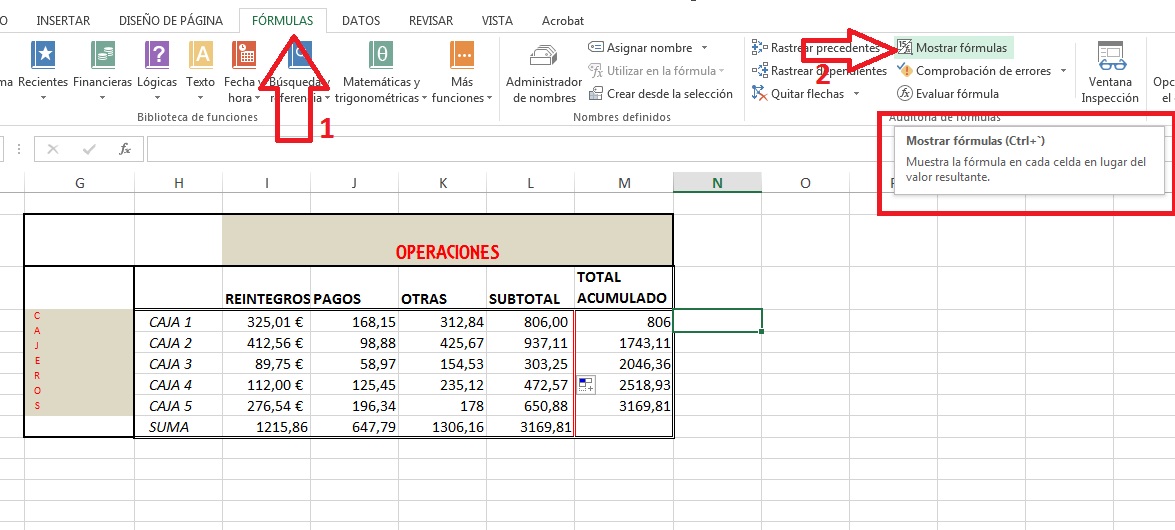
Esta herramienta se aplica a toda la hoja activa. Todas las tablas presentes en la hoja mostrarán las fórmulas en las celdas calculadas, en vez del resultado. La tabla se expandirá para hacer visibles las fórmulas completas.
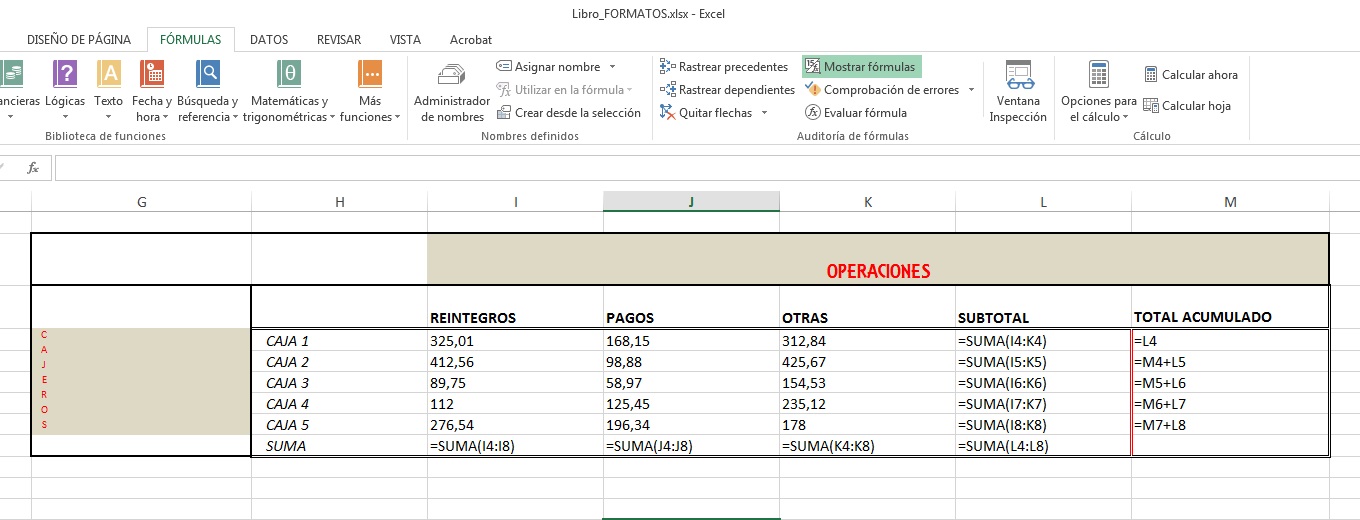
Si seleccionamos una fórmula con un rango en una fórmula de suma, por ejemplo, el rango aparecerá con el fondo del color del texto en la fórmula. Como puede observarse en la captura de pantalla siguiente.
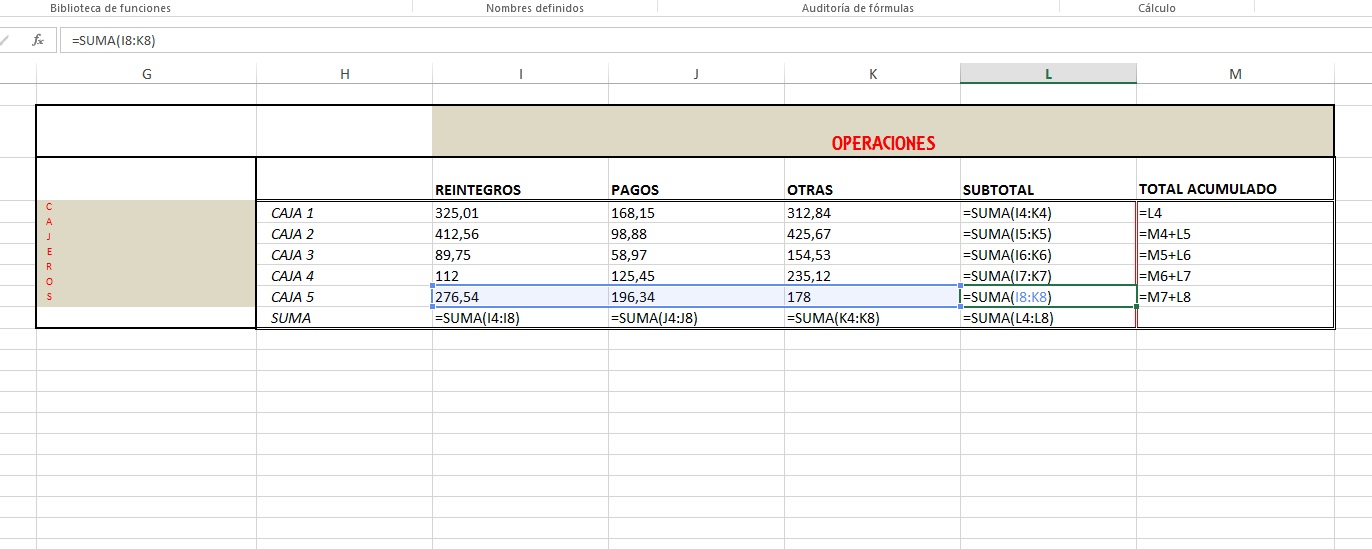
Si seleccionamos una fórmula con varias celdas implicadas, cada celda aparecerá con el fondo en un color diferente, coincidiendo con el que mostrará en el nombre de la celda dentro de la fórmula.

Rastrear precendentes
Para conocer las relaciones entre celdas, también podemos emplear el seguimiento de precedentes. Esta función nos permite conocer la secuencia de fórmulas o contenidos de celda que nos llevan a un resultado.
Seleccionando una celda con una fórmula pulsaremos en el menú superior “Rastrear precedentes”. Excel nos mostrará una flecha que siguiendo las celdas incluidas en la fórmula nos señala la celda final.

Si hay fórmulas intermedias en las celdas involucradas, pulsando nuevamente nos aparecen las flechas que indican los precedentes de esas fórmulas. Podemos realizar este proceso tantas veces como sea necesario mientras existan celdas con fórmulas.

Para quitar las flechas, deberemos pulsar en el menú “Quitar flechas”. Si pulsamos en el texto, se quitan las flechas de todos los niveles, pero extendiendo el desplegable podemos quitar las flechas nivel a nivel.

Rastrear dependientes
Otra opción presente, es la contraria, es ver que fórmulas se ven afectadas por el contenido de una celda. Seleccionamos para ello una celda que contenga un valor o fórmula y pulsamos en el menú superior “rastrear dependientes”, Se mostrarán flechas que señalan a todas las fórmulas en las que su contenido se ve involucrado.

Igual que con los precedentes, las flechas se quitan con “Quitar flechas”.
Para volver a la tabla con los resultados, deberemos desmarcar la opción “Mostrar fórmulas”.
<- ANTERIOR ENTRADAS DE EXCEL SIGUIENTE ->